



動画から音声を抽出して、MP3、WAV、AAC、M4A、AC3、FLAC、ALACなどの形式で保存したいですか?今回の記事では使いやすい動画音声抽出フリーソフトを8つ紹介し、無料で動画から音声を抽出する方法を紹介します。
対応OS:Windows
ダウンロードページ:https://www.videoconverterfactory.com/jp/dl/tips/hdfree.htmlhttps://www.videoconverterfactory.com/jp/dl/tips/hdfree.html
まずFree HD Video Converter Factoryという動画音声抽出フリーソフトを紹介したいと思います。このソフトは無料で動画から音声を抽出するほか、カット、クロップ、結合、回転などの機能で動画を思い通りに編集することもできます。また、内蔵のダウンローダーを利用して、Webサイトから動画・音楽をダウンロードすることもサポートします。ちなみに、このソフトはMP3、M4A、WAV、AAC、OGGなど多くの音声形式を出力できるほか、MP4、MOV、MKV、WebMなどの動画形式の出力/入力にも対応します。


動画音声抽出フリーソフト「Free HD Video Converter Factory」の利用手順:
1.Free HD Video Converter Factoryを起動し、「変換」>「+ファイル追加」をクリックして、音声を抽出したい動画をソフトにロードします。
2.右側の形式アイコンをクリックして、「音楽」カテゴリーから好きな音声形式を選択します。
3.下の逆三角形をクリックして、音声ファイルの出力先を指定します。最後、「変換」をクリックして、無料で動画から音声を抽出・分離します。
Free HD Video Converter Factoryを無料体験↓↓↓
対応OS:Windows、Linux、Mac OS X、Unix、iOS、Android…
ダウンロードページ:https://www.videolan.org/vlc/index.ja.html
VLC Media Playerはマルチプラットフォーム対応のマルチメディアプレイヤーで、ほとんどの形式の動画・音楽を再生できる他、動画編集、動画変換などの機能もあります。また、変換機能も搭載しており、無料で動画から音声を抽出して、MP3、FLAC、OGG形式に変換することも可能です。


動画音声抽出フリーソフト「VLC Media Player」の利用手順:
1.VLCを起動し、「Ctrl + R」をクリックします。「+追加」をクリックして動画を読み込みます。
2.画面下の「変換/保存」ボタンをクリックして、VLCの「変換」画面に入ります。
3.「プロファイル」欄で出力したい音声形式を選択します。ここでは例として、「Audio - MP3」を選択します。
4.「参照」をクリックして、音声のファイル名と保存先を指定します。
5.「開始」ボタンを押して、無料で動画から音声を抽出します。
対応OS:Windows、Mac
ダウンロードページ:https://www.freemake.com/jp/free_audio_converter/
Freemake Audio Converterは使いやすい音声形式変換フリーソフトで、無料で動画から音声を抽出できる他、抽出したファイルをDropbox、Google Drive、OneDriveに保存することもサポートしています。
僅かなステップで動画からMP3、AAC、M4A、WMA、OGGなどの形式の音声を抽出しながら、音声ファイルのビットレート、サンプルレート、チャネルなどのパラメータを変更することも可能です。


動画音声抽出フリーソフト「Freemake Audio Converter」の利用手順:
1.Freemake Audio Converterを実行し、左上の「+オーディオ」をクリックして、音声を抽出したい動画をフリーソフトに追加します。
2.ソフトの下にある出力したい形式のアイコンを選択して、「出力パラメータ」パネルを開きます。
3.「出力フォルダ」欄にある「…」ボタンを押して、保存先を指定します。
4.最後、「変換する」をクリックして、無料で動画から音声を抽出します。
対応OS:Windows
ダウンロードページ:https://www.xmedia-recode.de/
XMedia Recodeは、シンプルな操作画面を持つ動画変換フリーソフトです。初心者の方でも、簡単なステップで動画から音声を抽出することができます。主な動画変換機能以外、字幕合成、パラメータ変更、インターレース解除、回転・反転、音量調整などの機能も搭載されています。
また、無料で動画から音声を抽出しながら、ファイルのサンプルレート、チャンネル、ビットレートなどのパラメータを変更したり、音声の音量を調整したり、音声ファイルをカット編集したりすることも可能です。


動画音声抽出フリーソフト「XMedia Recode」の利用手順:
1.XMedia Recodeを起動し、「ファイルを開く」をクリックして、動画をソフトにインポートします。
2.「形式」のドロップダウンリストから抽出したい音声形式を選択します。
3.画面下の「出力方法」欄から「名前をつけて保存」を選択します。
4.「リストに追加」をクリックして、出力パネルにある「…」をクリックして、ファイルの出力先とファイル名を変更します。設定完了したら、「保存」>「OK」をクリックします。
5.最後、「エンコード」をクリックして、無料で動画から音声を抽出・分離します。
対応OS:Windows
ダウンロードページ:https://filehippo.jp/download_free_video_mp3_converter/
Free Video to Mp3 Converterはその名の通り、動画 MP3変換に特化した動画音声抽出フリーソフトです。動画 MP3の変換に限りなく、WMA、WAV形式の出力もサポートします。出力できる音声形式が少ないですが、操作画面がとても簡潔で使いやすいです。また、AVI、MPG、MPEG、WEBM、FLV、OGV、MKV、TSなどの動画から音声を抽出以外、複数の音声ファイルを一つのファイルに統合することもできます。


動画音声抽出フリーソフト「Free Video to Mp3 Converter」の利用手順:
1.Free Video to Mp3 Converterを実行し、緑の「+ファイルを追加」ボタンを押して、動画をソフトに読み込みます。
2.「+ファイルを追加」の隣の形式リストから音声ファイルの出力形式を選択します。
3.形式リストの右側で音声ファイルの音質を設定します。
4.「変換」をクリックして、無料で動画から音声を抽出し始めます。
対応OS:Windows XP/Vista/7/8/8.1/10
ダウンロードページ:https://www.audio4fun.com/player/audio-converter.htm
AV Audio ConverterはMP3、WAV、WMA、OGG、FLAC、M4Aなど多くのフォーマットに対応する動画音声抽出フリーソフトです。操作しやすいインターフェースで、気軽に動画から音声を抽出して、AAC、FLAC、MP3、OGGなどの音声形式に変換できる他、音声ファイルのサンプルレート、ビットレート、チャンネルを変更することもサポートします。


動画音声抽出フリーソフト「AV Audio Converter」の利用手順:
1.AV Audio Converterをインストールして起動します。音声を抽出したい動画をソフトにドラッグします。
2.「Settings」オプションにある「保存先」をクリックします。「フォルダを指定」を選択したら、下の「フォルダの参照」ボタンをクリックして、動画から抽出した音声ファイルの出力先を設定します。
3.「Quality」をクリックして、「フォーマット」ドロップダウンリストから必要な形式を選択します。
4.最後、ソフトの上部にある変換ボタンをクリックして、無料で動画から音声を抽出します。
対応OS:Windows XP/Vista/7/8.1/10
ダウンロードページ:https://jpn.moo0.com/software/VideoToAudio/
「Moo0 動画からMp3へ」という動画音声抽出フリーソフトはほとんどの動画・オーディオフォーマットに対応しており、簡単なクリックだけで動画から音声を抽出することができます。また、無料で動画を音声に変換するだけでなく、音楽ファイルをMP3、M4A、WAVなど他の音声形式に変換することも可能です。さらに、抽出した音声ファイルの音質、周波数、チャンネル数、音量を変更することにも対応します。


動画音声抽出フリーソフト「Moo0 動画からMp3へ」の利用手順:
1.Moo0 動画からMp3へを起動します。
2.「変換先タイプ」リストから出力音声形式を選択します。
3.左上の「ファイル」をクリックして、出力先を設定します。
4.最後、音声を抽出したい動画をフリーソフトにドラッグすれば、無料で動画から音声を抽出して保存できます。
対応OS:Windows、macOS
ダウンロードページ:https://www.any-video-converter.jp/any-video-converter-free.html
Any Video Converter フリー版はMP4、MKV、MOV、AVI、MP3、WAV、AACなど多くの形式に対応している形式変換フリーソフトです。動画から音声を抽出するほか、動画や音声形式間の相互変換もサポートしています。また、ソフトには、動画圧縮、動画ダウンロード、音声追加 、画面録画、色調整など実用的な機能も備えています。
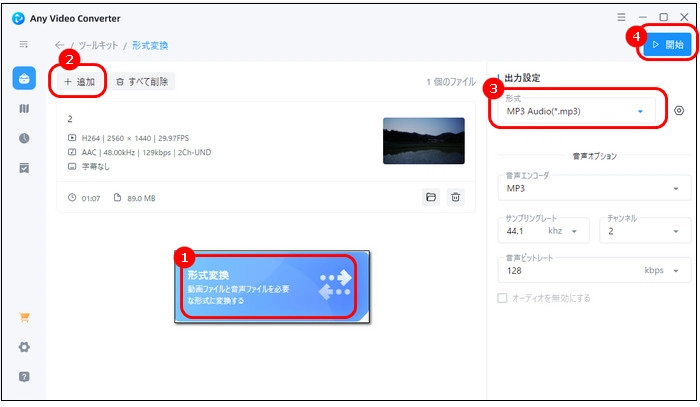
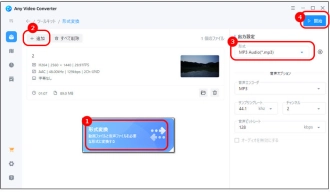
動画音声抽出フリーソフト「Any Video Converter フリー版」の利用手順:
1.Any Video Converter フリー版を起動し、「形式変換」タブを選択します。
2.「+動画を追加」をクリックして、動画をソフトにインポートします。
3.「形式」リストを開き、「音声」タブから必要な音声形式を選択します。
4.「開始」をクリックして、無料で動画から音声を抽出します。
以上は今回紹介したい動画音声抽出フリーソフトでした。その中でFree HD Video Converter Factoryという動画音声抽出フリーソフトを一番おすすめします。無料で動画から音声を抽出して、MP3、WAV、AACなどの形式で保存することはもちろん、数百種類の動画・音声形式間の相互変換、Webサイトに埋め込んだ動画のダウンロード、動画・音楽の編集など多くの機能もあります。ご必要があれば、ぜひこのソフトを無料ダウンロードして体験してみてください。
利用規約 | プライバシーポリシー | ライセンスポリシー | Copyright © 2009-2025 WonderFox Soft, Inc. All Rights Reserved.